WooCommerce Toptan Satış: B2B Mağazası Nasıl Oluşturulur
Yayınlanan: 2023-02-02Çevrimiçi mağazanızı barındırmak için WordPress ve WooCommerce kullanmak güçlü bir kombinasyondur. Peki ya ürünleri toptan satarsanız? Daha sağlam bir çözüme ihtiyacınız olacak. Bir WooCommerce B2B uzantısına ihtiyacınız var.
Mağazanızı vanilya WooCommerce'den tam teşekküllü bir toptan satış sitesine dönüştürmek gözünüzü korkutabilir. Olmak zorunda değil ve bu makalede size bunu nasıl kolayca yapacağınızı göstereceğim.
WooCommerce Mağazanızı Genişletmek için B2BKing'i Kullanın
İyi haber şu ki, WooCommerce mağazanıza özel kod eklemek için bir geliştirici tutmanıza gerek yok. B2BKing adlı bir eklenti kullanarak mağazanızı B2B ürünleri sunacak şekilde genişletebilirsiniz.
B2BKing, WordPress WooCommerce sitenizi genişleterek toptan satış ürünleri satmanıza ve mevcut diğer B2B platformlarıyla aynı özellikleri sunmanıza olanak tanır.
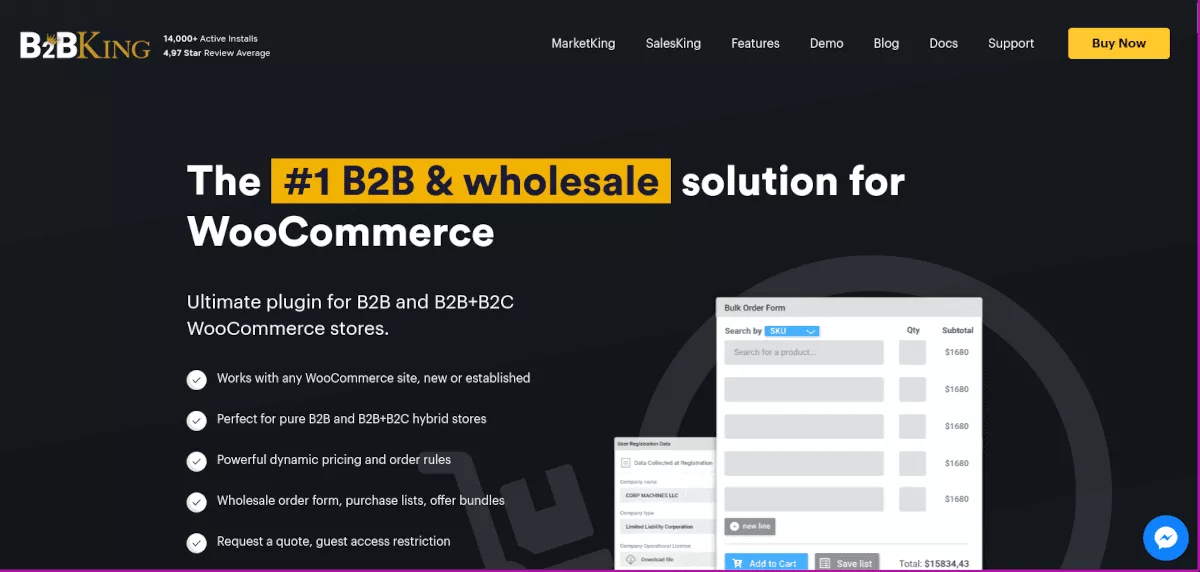
Bunlar, eklentinin yalnızca birkaç özelliğidir:
- Otomatik Katmanlı Fiyatlandırma
- Minimum Sipariş Miktarları
- Dinamik Fiyatlandırma ve İndirimler
- Ürün Görünürlük Kontrolü
- 3 Tema Seçeneği ile Toptan Sipariş Formları
- Konuklar için Fiyatlandırmayı Gizle
Herhangi bir kod yazmadan toptan satış mağazanızı kısa sürede çalışır hale getirebilirsiniz. Kurulumun bazı temellerini gözden geçirelim!
B2BKing'e Nasıl Başlanır?
B2BKing ile toptan çevrimiçi mağazanızı kurmak ve çalıştırmak karmaşık değildir, ancak başlarken yapılandırmanız gereken bazı önemli ayarlar vardır. Hızlı bir şekilde kurulumun üzerinden geçelim ve ardından kuruluma geçelim.
Eklentiyi Yükle
İlk olarak, B2BKing WordPress.org indirme sayfasına gidin. Sadece mavi İndir düğmesini tıklayın ve bilgisayarınıza kaydedin - sıkıştırılmış halde bırakın.
WordPress Admin Dashboard'unuzda Eklentiler > Yeni Ekle'yi seçin. Eklenti Yükle'ye tıklayın ve kaydettiğiniz .zip dosyasına göz atın. Şimdi Kur'a tıklayın ve ardından etkinleştirin.
Kontrol panelinizin sol tarafındaki menünüzde artık B2BKing adlı yeni bir öğe göreceksiniz. Tıklayın ve eklentinin kontrol paneli alanında olacaksınız. Buradan mağazanızı kurmaya başlayabilirsiniz.
B2BKing Yapılandırması
B2BKing kontrol paneli oldukça sezgiseldir ve ayrıca eksiksiz bir kurulum kılavuzuna sahiptir. Burada en önemli adımlardan birkaçını ele alacağım.
Mağaza Modunuzu Ayarlayın
Ana Ayarlar altında, Eklenti Durumunu seçmeniz ve ayarlamanız gerekir. Bu, mağazanızın B2B/B2C Hibrit veya tam anlamıyla B2B olarak nasıl çalışacağını belirlediği için çok önemli bir adımdır.
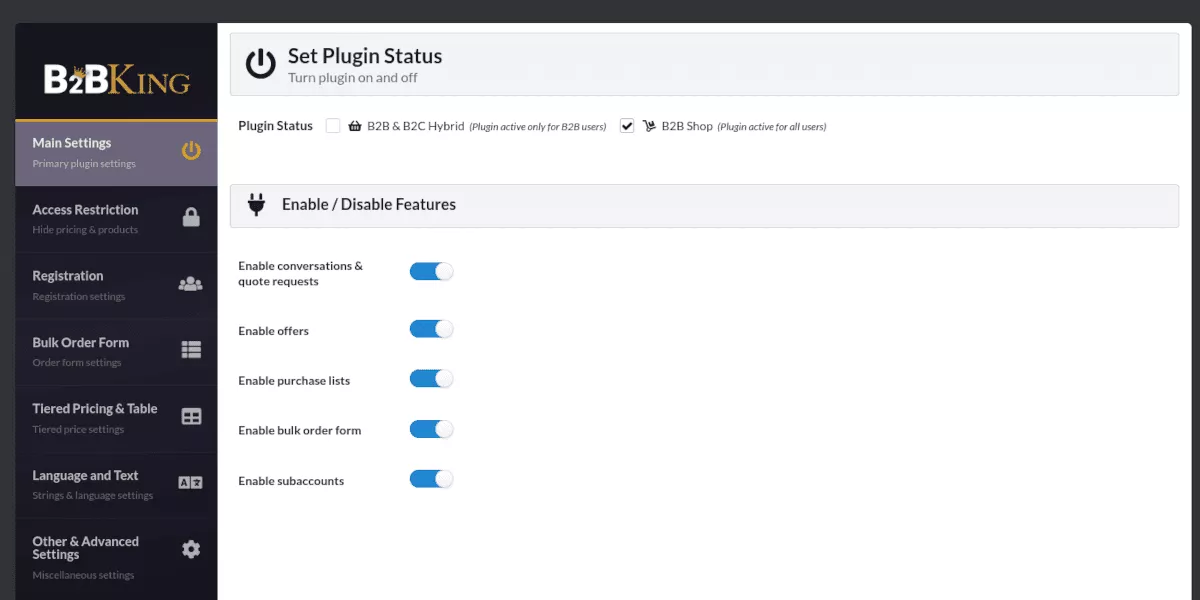
Erişim Kısıtlaması
Bu alanda fiyatları gizlemeyi veya mağazanızı ve ürünlerinizi gizlemeyi seçebilirsiniz. Sitenizi kimlerin görüntüleyebileceği konusunda daha katı olmanız gerekiyorsa, kayıtlı müşteriler dışında herkesten her şeyi kapatabilirsiniz.
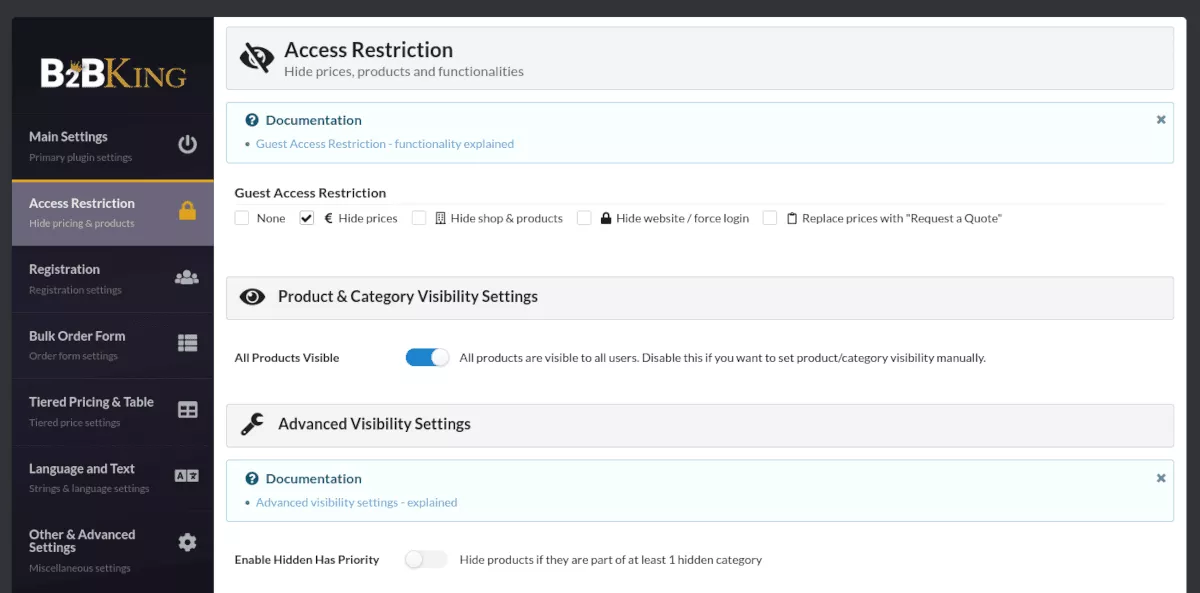
Mağaza ve Ürünleri Gizle ayarının altında, sayfalara erişimi kısıtlayacak ek bir seçimi etkinleştirebilirsiniz. Devre dışı bırakıldığında, yalnızca mağazanızı ve ürünlerinizi gizler, ancak diğer sayfalara erişime izin verir. Bu, potansiyel müşterilere şirketiniz hakkında bilgi vermek ve onları alıcı olmak için kaydolmaya teşvik etmek istediğinizde yardımcı olabilir.
Ayrıca "Hiçbiri"ni seçerek herhangi bir konuk kullanıcıya ücretsiz erişim izni verebilirsiniz.
Ürünleri gizlemek veya oturum açmamış kullanıcılara göstermek için, Ürün ve Kategori Görünürlük Ayarları altında yapabileceğiniz gruplar oluşturmanız gerekir.
Grupları Düzenleme
Kullanıcı grupları oluşturmak bir diğer önemli adımdır. B2B ve B2C müşterileri için ayrı gruplar oluşturabilirsiniz. Bunlar, ödeme ve gönderim yöntemlerinin yanı sıra görünürlüğü kontrol etmenize yardımcı olur.
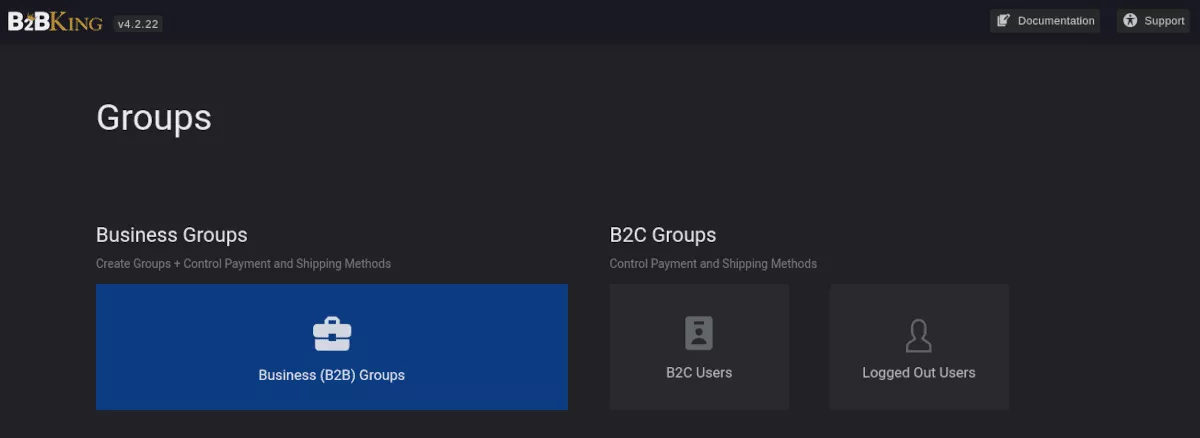
En az bir grup oluşturmanız gerekecek. Gruplar menüsünden İş Grupları'nı seçin. Bir sonraki ekranda Yeni grup oluştur'a tıklayın.

Başlık ekle alanında grubunuza bir ad verin ve Yayınla'yı tıklayın. İstediğiniz kadar grup oluşturabilirsiniz. Ardından, kullanıcılarınızı profil sayfalarında belirli gruplara atayabilirsiniz.

Ürün Görünürlük Yapılandırması
Ürün ve Kategori Görünürlük Ayarları altındaki Ayarlar'a geri döndüğünüzde, görünürlük anahtarını devre dışı bırakmak isteyeceksiniz. Artık ürün görünürlüğünü kullanıcılara ve gruplara göre kontrol edebilirsiniz.
İsteğe bağlı bir ayar olarak B2BKing > Araçlar > Toplu Düzenleyici'ye gidin.
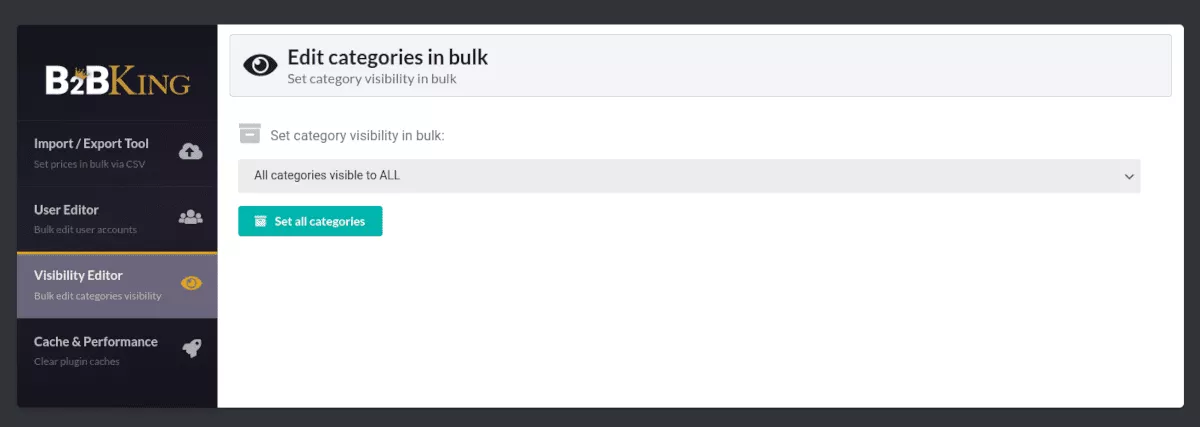
Görünürlük Düzenleyici'de, "Tüm kategorileri TÜM olarak görünür" olarak ayarlarsanız, WooCommerce Ürünleri/Kategoriler menüsünde belirli kategorileri gizleyebilirsiniz.
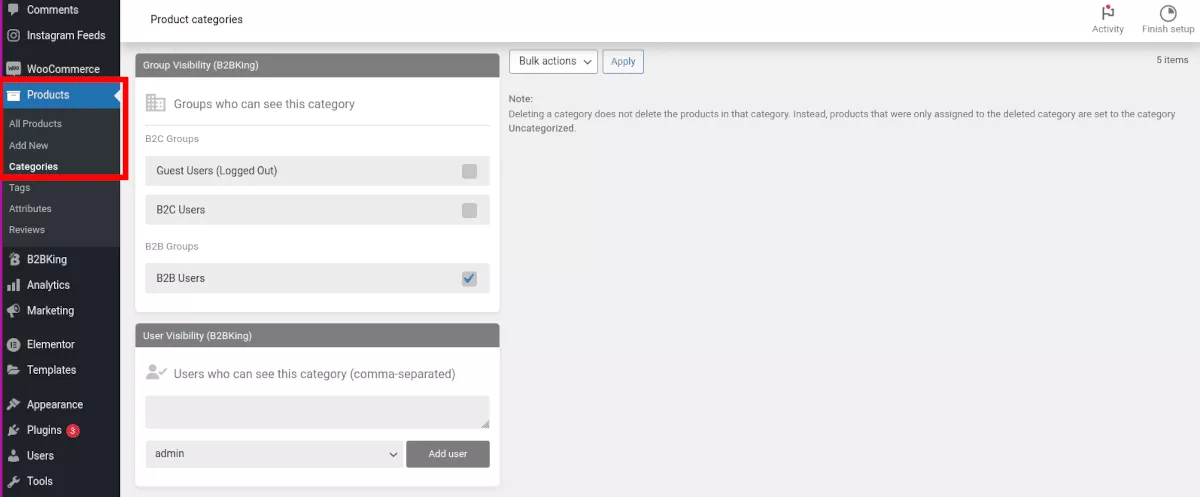
Bir kategori oluştururken B2BKing Grup Görünürlüğü menüsünü bulmak için aşağı kaydırın. Burada, yeni kategorinizi kimlerin göreceğini kontrol etme seçenekleriniz var.
Kaydı Yapılandır
Bakılacak bir sonraki menü Kayıt'tır . WooCommerce kayıt sayfalarındaki açılır menü seçeneğini etkinleştiren bir geçiş var. Bu, kullanıcıların ait oldukları kategoriyi kendilerine atamalarına olanak tanır.
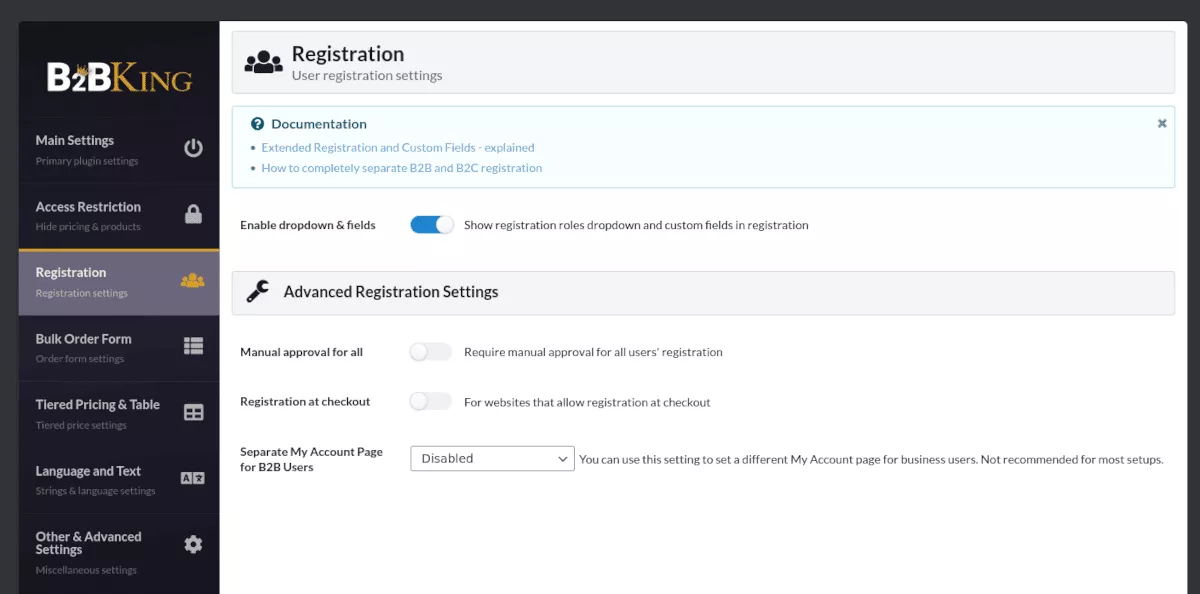
Hem B2B hem de B2C müşterilerine hizmet veriyorsanız, sitenizde her biri için ayrı sayfalar oluşturmanız gerekir. Her müşteri türü için her sayfada farklı kısa kodlar kullanacaksınız.
Ardından, "Hesabım" sayfasında "Müşterilerin hesap oluşturmasına izin ver" seçeneğini etkinleştirdiğinizden emin olun. Bu ayar aslında WooCommerce'de, WooCommerce > Ayarlar > Hesaplar ve Gizlilik altında bulunur.
Toptan Fiyatlandırmanızı Yapılandırın
Fiyatlandırmayı WooCommerce menüsü altında yapılandıracaksınız. Ürünler'e gidin, ardından yeni bir ürün oluşturun veya mevcut bir ürünü düzenleyin. Ürün Verileri → Genel altında, fiyatlandırmayı gruba göre ayarlayabileceğiniz alanlar göreceksiniz.
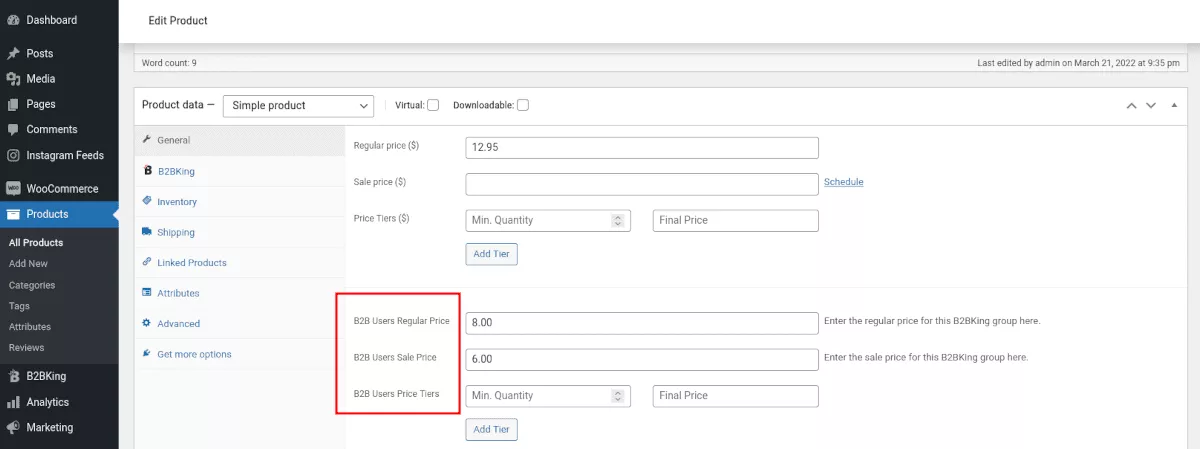
Dil ve Metin
Bu alanda, kullanıcılarınızın sitenizle etkileşim kurarken göreceği varsayılan metni özelleştirmek isteyebilirsiniz. Örneğin, "Mağaza ve ürünler metnini gizle" altında, varsayılanı "XYZ Corp portalına erişmek için lütfen oturum açın" olarak değiştirerek markanıza daha özel hale getirmek isteyebilirsiniz.
Satın Alma Listeleri Dili adlı bir ayar da vardır. Açılır menüyü kullanarak, o dili görüntülemek için belirli bir ülke seçebilirsiniz. Bunun tüm site için değil, yalnızca Satın Alma Listeleri için geçerli olduğunu unutmayın. Bunun çalışmasını sağlayacak araçlar var ve B2BKing'in bununla ilgili ayrıntılı bir öğreticisi var.
Diğer ve Gelişmiş Ayarlar
Diğer & Gelişmiş Ayarlar menüsü altında mağazanızdaki renkleri ayarlayabilirsiniz. Kendi teklif formu alanlarınızı oluşturma yeteneği de dahil olmak üzere Fiyat Teklifi İsteklerinin nasıl çalıştığını da yönetebilirsiniz.
Oluşturduğunuz belirli gruplara özel teklifler vermek isterseniz, bu menü altından bunu ayarlayabilir ve tekliflerin nasıl görüneceğini yönetebilirsiniz.
Ek olarak, Fiyat ve Ürün Ekranını ayarlayabilir ve yükleme hızını artırabilen kalıcı bağlantı yapısını değiştirmeyi seçebilirsiniz.
Burada ayrıca çok bölgeli, büyük mağazalar, KDV doğrulaması, Stok ve Kuponlar için ayarlar vardır.
B2BKing Toptan Satış Mağazanıza Harika Bir Başlangıç
Bunlar, toptan satış mağazanızı kurmanın temelleri - en önemli adımları -. Yapılandırabileceğiniz çok daha fazla şey var, ancak umarız bu adımlar başlamanıza yardımcı olur. B2BKing, sizi yolun geri kalanında götürecek kapsamlı, iyi yazılmış belgelere sahiptir.
Basit WooCommerce mağazanızı tamamen işleyen bir toptan satış işine dönüştürmek istiyorsanız, B2BKing sizi oraya götürecektir. WooCommerce harika bir başlangıçtır ve B2BKing eklentisi ile yeteneklerini genişletmek işinizi büyütmenin mükemmel bir yoludur.
